
作为一名社畜,Excel是必备技能。如果你不会vlookup函数,都不好意思跟别人说你会用Excel。但vlookup也有很大的局限性,比如:
- 首列必须为查找依据列
- 无法简单的多条件匹配
- 横向查找等等
往往需要进行一些复杂操作的时候我们都需要修改数据源的格式或是写很长的函数,今天又得当加班狗了。

微软爸爸在19年8月份重磅推出了一个灭霸函数XLOOKUP,几乎终结了vlookup、lookup等等匹配函数。已经学会的同学现在已经很少加班了。

现在来看一下xlookup的功能和用法,首先我们要把office更新到 Microsoft Office 365,才可以使用xlookup和其他一系列灭霸函数。
语法
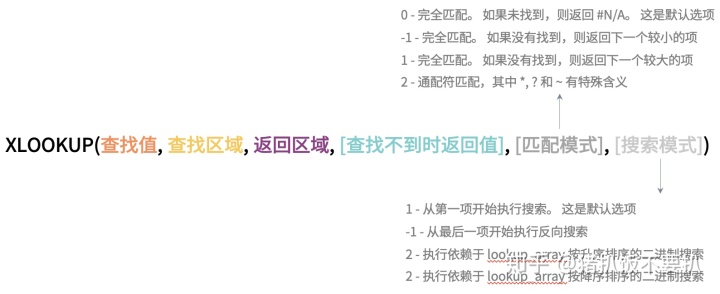
前三个参数为必需,后三个参数为可选
示例
示例 1-普通查找返回单列数据
根据姓名在成绩表中查找班级,在I列单元格输入
=XLOOKUP(H4,C:C,B:B)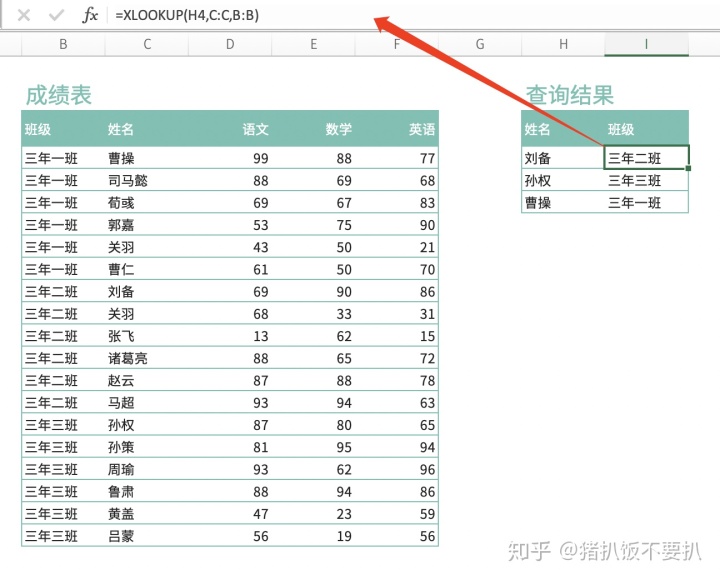
如果用VLOOKUP我们是怎么做的,先要把B列和C列的位置对调一下,或者是加入数组函数
=VLOOKUP(H4,IF({1,0},C:C,B:B),2,0)这里用xlookup是不是更简洁了,而且解决了两个问题:
- 可以简单的返回查找列前面列的数据
- vlookup需要数返回第几列,刚学vlookup的时候可是用手指戳着屏幕数的

示例 2-查找返回多列数据
上面的例子如果我们需要根据姓名一次性查找语文、数学、英语三个学科的成绩,我们只需要很简单的修改第三个参数的范围
=XLOOKUP(H4,C:C,D:F)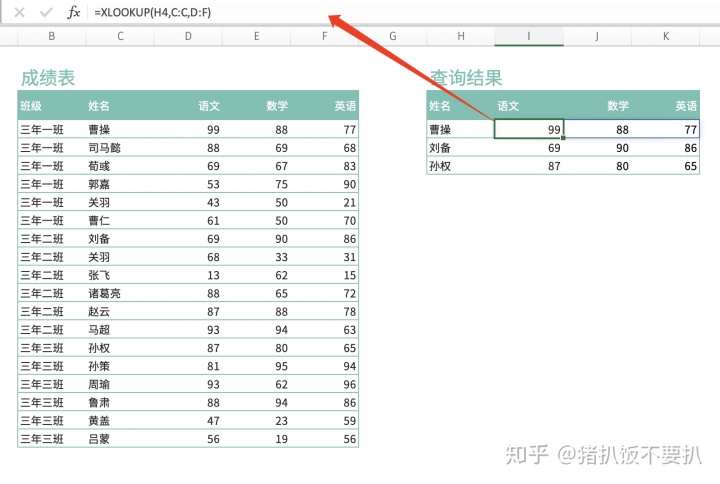
大家想一想用VLOOKUP的时候怎么做的

示例 3-多条件查找
1班和2班都有关羽,我们怎么结合班级和姓名多条件的返回2班关羽的成绩呢,只需要把查找值和查找范围用“&”号合并起来
=XLOOKUP(H4&I4,B:B&C:C,D:F)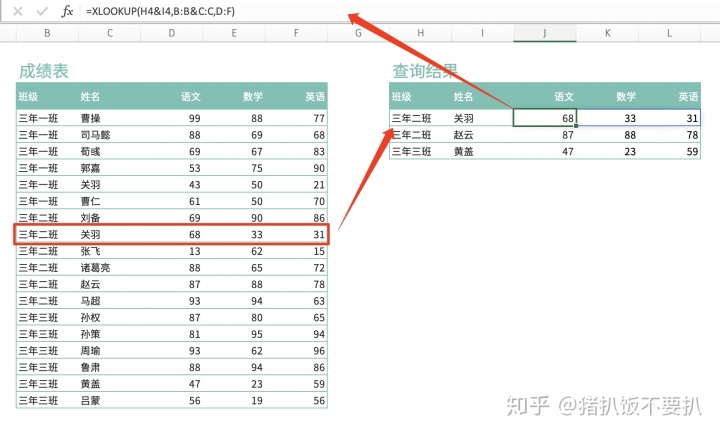

示例 4-横向查找
你们肯定也见过这样说不出来的表,没关系,xlookup也支持横向查找,无需转置处理
=XLOOKUP(B4,$12:$12,$11:$11)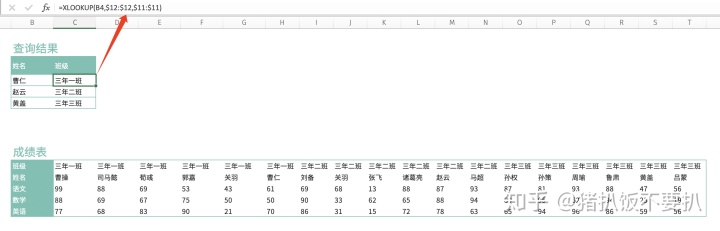

示例 5-查找不到返回特定值
外校的混进来的怎么办,我们可以设定查找不到时返回一个特定的值替代“#N/A”
=XLOOKUP(H4,C:C,B:B,"查找不到返回值")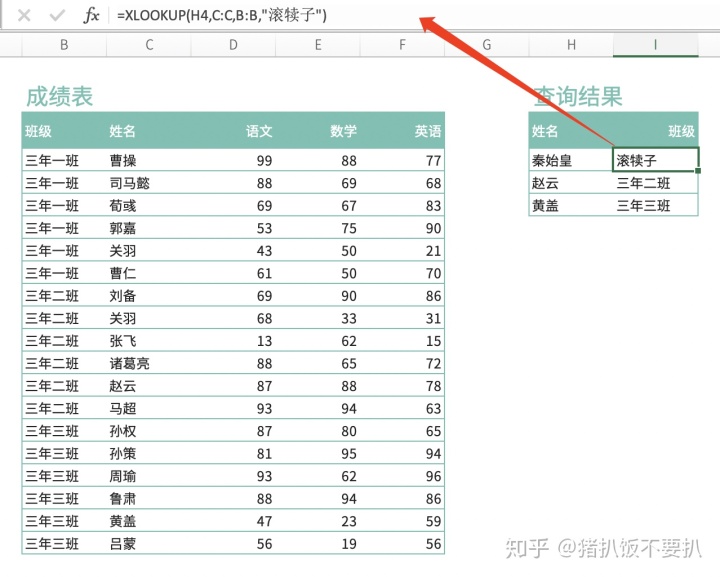
示例 6-模糊查找
如果要给总成绩进行等级评比,这时需要用到第四个参数,类似vlookup和lookup的模糊查找
=XLOOKUP(G4,J:J,K:K,,-1)
第四个参数:
0 - 完全匹配。 如果未找到,则返回 #N/A。 这是默认选项。
-1 - 完全匹配。 如果没有找到,则返回下一个较小的项。
1 - 完全匹配。 如果没有找到,则返回下一个较大的项。
2 - 通配符匹配,其中 *, ? 和 ~ 有特殊含义。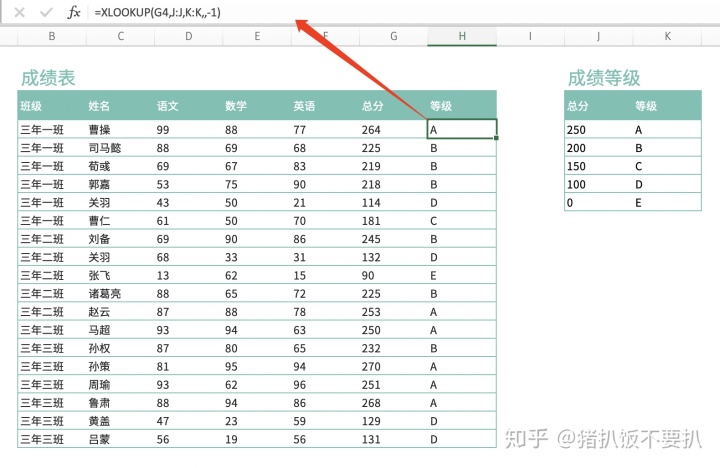
示例 7-优先匹配后面的数值
如果要从后面的数据向前面查找,优先匹配后面的数据可以用到第五个参数,一般用于最新日期对应的数值匹配
=XLOOKUP(G4,J:J,K:K,,-1)
第四个参数:
1 - 从第一项开始执行搜索。 这是默认选项。
-1 - 从最后一项开始执行反向搜索。
2 - 执行依赖于 lookup_array 按升序排序的二进制搜索。 如果未排序,将返回无效结果。
2 - 执行依赖于 lookup_array 按降序排序的二进制搜索。 如果未排序,将返回无效结果。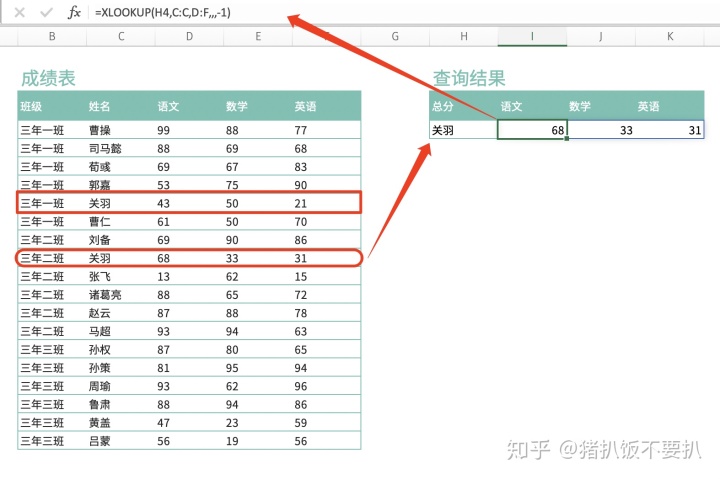
今天给大家介绍了xlookup函数功能和一些常用场景后,相信各位加以熟练就可以抛弃vlookup家族一系列头痛的函数,在捷径上往excel大神之路再前进一步。最后,祝大家每天不再为做表格加班。




















 7816
7816











 被折叠的 条评论
为什么被折叠?
被折叠的 条评论
为什么被折叠?








